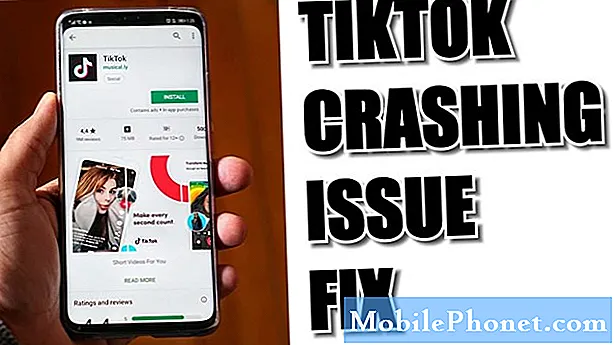Aplikacije za operacijski sistem Windows v Androidih zaženete tako, da imate na obeh straneh najboljše iz obeh svetov: napravo Android, ki je zmogljiva in dovolj mobilna, da je uporabna kjerkoli in je prilagodljiva za delo z zmogljivimi aplikacijami, ki jih lahko nudi samo Windows.
Najprej boste morali vklopiti napravo Android. Potreben bo tudi dostop do trgovine Google Play. Trgovina Google Play je trg, na katerem naprave Android naložijo aplikacije.
Vzemite napravo Android in odklepanje tako, da vnesete geslo ali vnesete vzorec ključavnice.

Ko vstopite, poiščite predal za aplikacijo in se pomaknite do Trgovina z igračami. Na HTC One M7 to storite tako, da se dotaknete gumba na sredini spodnje vrstice bližnjic. To bo še posebej značilno za katerokoli različico Androida, ki jo naprava izvaja, in izdelovalec te naprave. V vsakem primeru lahko na seznamu nameščenih aplikacij naprave dostopate do trgovine Play. Dostop do trgovine Google Play je skoraj univerzalen.

V trgovini Google Play vas bo pozdravila izložba aplikacij. Dotaknite se možnosti ikona za iskanje v zgornjem desnem kotu zaslona. Izgleda kot povečevalno steklo. Išči Paralele Dostop.

Izberite Paralele Dostop s seznama aplikacij.

Tapnite Namesti.

Tapnite Sprejmi da dovolite Parallels Accessu, da dela stvari v vaši napravi. Nato počakajte, da se ta prenese in namesti v napravo. To lahko traja dlje časa, če imate internetno povezavo počasnejšo.

Tapnite Odprto.

Sedaj tapnite Register.

Zdaj vnesite uporabniško ime, e-poštni naslov in geslo, ki vam ustrezata. Lahko se prijavite tudi s svojim Facebook računom, čeprav je vaš Facebook račun kdaj ogrožen, lahko nekomu omogočite dostop do vaših podatkov.
Parallels Access bo poslal registracijo E-naslov na naslov, ki ste ga navedli, tako da lahko nastavite Paralele na napravi Windows. Pojdite v računalnik in odprite e-pošto. E-pošta bo vsebovala zadevo Dobrodošli v Parallels Accessu.
Kliknite na gumb v označenem e-poštnem naslovu Prenesite Parallels Access Agent.
Vnesite oznako uporabniško ime in geslo ki ste jo uporabili za nastavitev naprave Android.

Ko enkrat kliknete ali se dotaknete Prenosi v navigacijski vrstici.

Kliknite ali se dotaknite ikone Windows, da prenesete odjemalca za dostop v napravo Windows. Tapnite ali Kliknite Zaženi za začetek namestitve aplikacije. Naprava bo morala prenesti aplikacijo, preden se začne nameščati. Spet, odvisno od vaše internetne povezave, lahko to traja malo.

Tapnite ali kliknite V redu.

Tapnite ali kliknite Naslednji.

Kliknite na Strinjam se nato kliknite Namesti.

Tapnite ali kliknite Dokončaj.
Parallels Access lahko prepiše nastavitve spanja v računalniku, tako da je dostopen, kadar koli ga potrebujete za dostop do naprave Android. Kliknite na Dovoli dostop da bi dal Paralele dovoljenje za to. Parallels Access bo še vedno deloval, ne da bi omogočil to nastavitev, zato se morate prepričati, ali se naprava vedno zbudi, ko jo potrebujete.

Kliknite ali tapnite Da za omogočanje posodobitve ozadja za Parallels Access.
Zdaj se vrnite na napravo Android. Ko ste uspešno prijavljeni, boste opazili, da je v računalniku zdaj prikazano ime računalnika.
Dotaknite se imena računalnika napravo. Preden se boste povezali, bo Parallels Access prikazal zelo dolg videoposnetek, ki vas bo vodil skozi postopek namestitve. Ne poskušajte ga preskočiti. Vzemite si čas in spoznajte funkcije, ki jih ima Parallels Access.

Povečava je preprosta kot stiskanje in povečevanje, kot na sliki. Dvojni klik na karkoli je tako preprost, kot dvakrat dotikanje te postavke. Z dotikom dveh oken na okna lahko odprete aplikacije, ki ste jih že odprli. Več aplikacij lahko zaženete tako, da se dotaknete raketne ladje App Launcher.

Pritisnite gumb za nazaj in odprite meni, da v meni za hitri zagon dodate več aplikacij.

Če želite biti jasni, je za dostop do naprave Windows neposredno prek naprave Android potrebna povezava z internetno povezavo obeh naprav ali priključitev na žično ali brezžično omrežje. Za najboljšo učinkovitost boste želeli biti v istem omrežju kot računalnik z operacijskim sistemom Windows, vendar to dejansko ni potrebno. Če to nastavitev nastavite, se strinjate s 14-dnevno brezplačno preizkusno različico za vse vaše naprave. Ko je ta brezplačna preizkusna različica, boste morali kupiti 1-letno naročnino v višini 19,99 $ ali dvoletno naročnino v vrednosti 29,99 $.